本文所分享的知识点是【word2013自动套用格式生成编号的方法】,欢迎您喜欢我爱IT技术网所分享的教程、知识、经验或攻略,下面是详细的讲解。
word2013自动套用格式生成编号的方法
第1步,打开Word2013文档窗口,依次单击“文件”→“选项”按钮,如图2013102901所示。
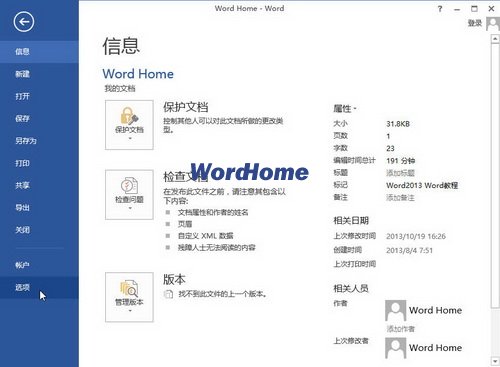
图2013102901 单击“选项”按钮
第2步,在打开的“Word选项”对话框中切换到“校对”选项卡,在“自动更正选项”区域单击“自动更正选项”按钮,如图2013102902所示。
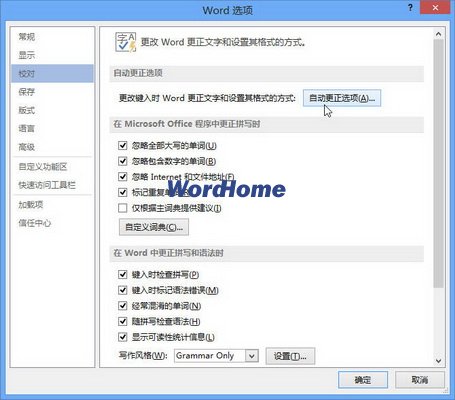
图2013102902 单击“自动更正选项”按钮
第3步,打开“自动更正”对话框,切换到“键入时自动套用格式”选项卡。在“键入时自动应用”区域确认“自动编号列表”复选框处于选中状态,并单击“确定”按钮,如图2013102903所示。
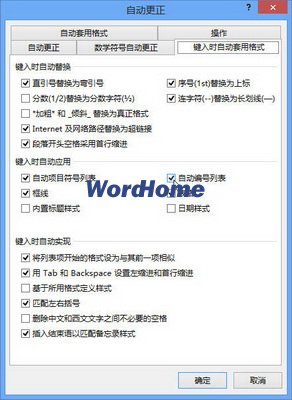
图2013102903 “键入时自动套用格式”选项卡
第4步,返回Word2013文档窗口,在文档中输入任意数字(例如输入阿拉伯数字1),然后按下Tab键。接着输入具体的文本内容,按下回车键自动生成编号。连续按下两次回车键将取消编号状态,或者在“开始”功能区的“段落”分组中单击“编号”下拉三角按钮,在打开的编号列表中选择“无”选项取消自动编号状态,如图2013102904所示。
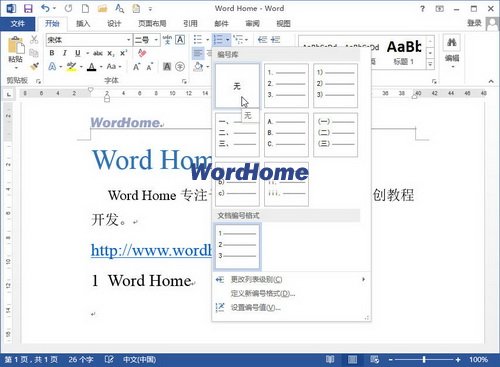
图2013102904 取消自动编号状态
关于word2013自动套用格式生成编号的方法的相关讨论如下:
相关问题:word里怎么去自动生成的序号?
答:word的自动生成的项目编号和序号,其灰色底色是表明这是由word自动生成的,而不是由操作者打字进去的。因word的自动编号是按照英语书写习惯设置的段落,默认是悬挂缩进,并且在编号数字后固定有一个制表符(不能删除),一般不符合中文排版习惯... >>详细
相关问题:如何将WORD中自动编号全部变成手动编号
答:临时改变:在出现自动编的号后,按Ctrl+Z可取消。 永久取消:打开WORD自动更正选项,在“键入时自动套用格式”标签中,取消“自动项目符号列表”和“自动编号列表”前的钩,切换到“自动套用格式”标签,取消“自动项目符号列表”和“列表样式”前的钩。 >>详细
相关问题:word2013编号格式的调整问题
答:这是WORD的自动编号格式形成的,可以在灰色区域单击右键,选[调整列表缩进]进行调整 >>详细
- 评论列表(网友评论仅供网友表达个人看法,并不表明本站同意其观点或证实其描述)
-
